メタバース第5回。今回は、VRChatをもっと詳しく知ろう企画!日本人向けチュートリアル「[JP] Tutorial World」へ行ってみたいと思います!
ちなみに前回は、VRChatに初回ログインとVRChat公式チュートリアル。初回アバターを選んで、移動方法を勉強しました!こちらもどうぞ!

キーボードとマウスを使用します。
- マウス・・・・・視線を移動 (向きたい方向にマウスを動かしましょう!)
- 「W」キー・・・前へ移動
- 「A」キー・・・左へ移動
- 「S」キー・・・後ろへ移動
- 「D」キー・・・右へ移動
- 「Space」キー・ジャンプ
- 「Shift」キー・・ダッシュ (※WASD同時押し)
- 「C」キー・・・しゃがむ
- 「Z」キー・・・伏せる
[JP] Tutorial Worldとは?
ほぼ全編英語のVRChat界で、日本語で遊び方を教えてくれる優しい世界。
VRChatの基本が詳しく解説されているので、初心者は1番に訪れたいワールドとして、よく紹介されています。
言わずもがな私も絶賛日本人なので、[JP]Tutorial WorldでVRChatのいろはを勉強していきます!
[JP] Tutorial Worldへの行き方
STEP1:「VRChat」を起動しよう
早速VRChatを起動しましょう!
デスクトップのショートカット![]() から起動できます。
から起動できます。
起動すると、ホームワールドにスポーンされます。
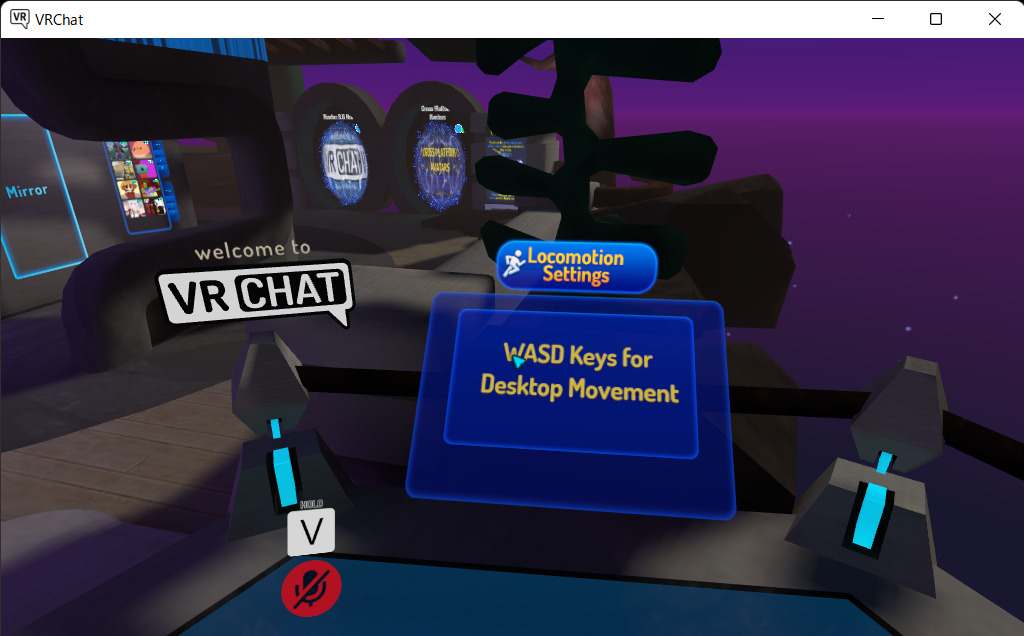
- ホームワールド
VRChatを起動した際にスポーンされるワールド。VRChatでは、ホームがワールドとして存在するようです。(なんか贅沢!!)
- スポーン
英語では「spawn」。生じる・産むなどの意味が転じて、ゲーム界では、自分の操作キャラなどがワールドに出現する現象のことを指すらしい。
STEP2:Escキーで「Launch Pad」を開こう
次に、PCのEscキーを押します。
すると、Launch Padが開きます。
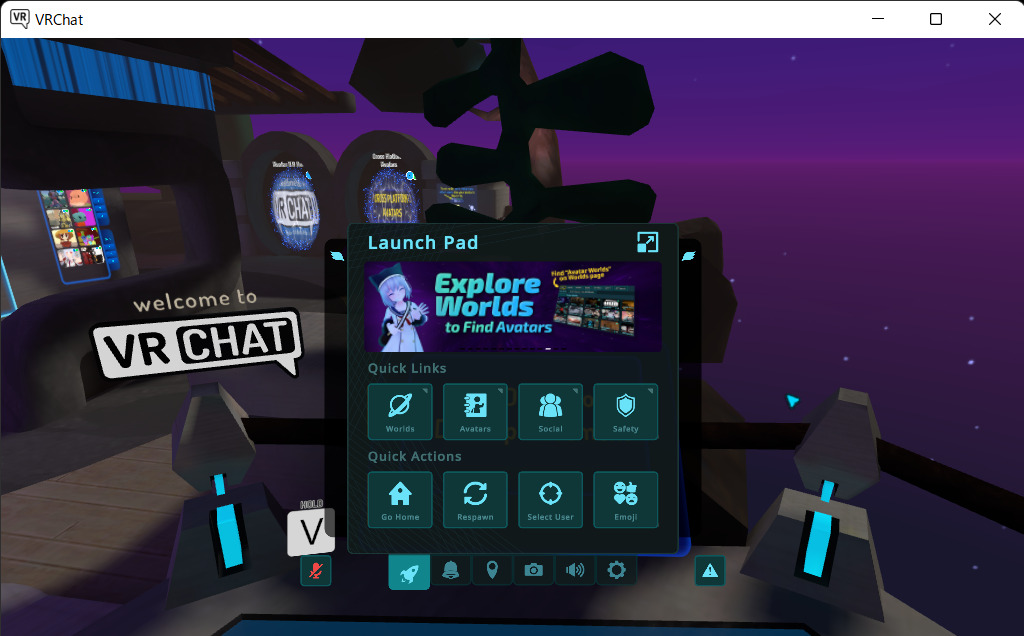
- Launch Pad (ローンチパッド)
VRChatの基本的なメニューが集約されたもの。ワールド検索やアバター変更、各種設定などが網羅されています。
- Escキー
- 機能①:Launch Padを開閉できます。
- 機能②:VRChatのウィンドウ外にカーソルを移動させることができます。冒頭に書いた通り、VRChatでのマウス移動は視線を移動させる操作。カーソルをVRChatウィンドウの外に出すことができません。別作業をしたい時はEscキーをポチりましょう!
STEP3:Quick Listの「Worlds」を選択しよう
Launch Padの1番上・Quick Linksの中にある「World」を選択しましょう!
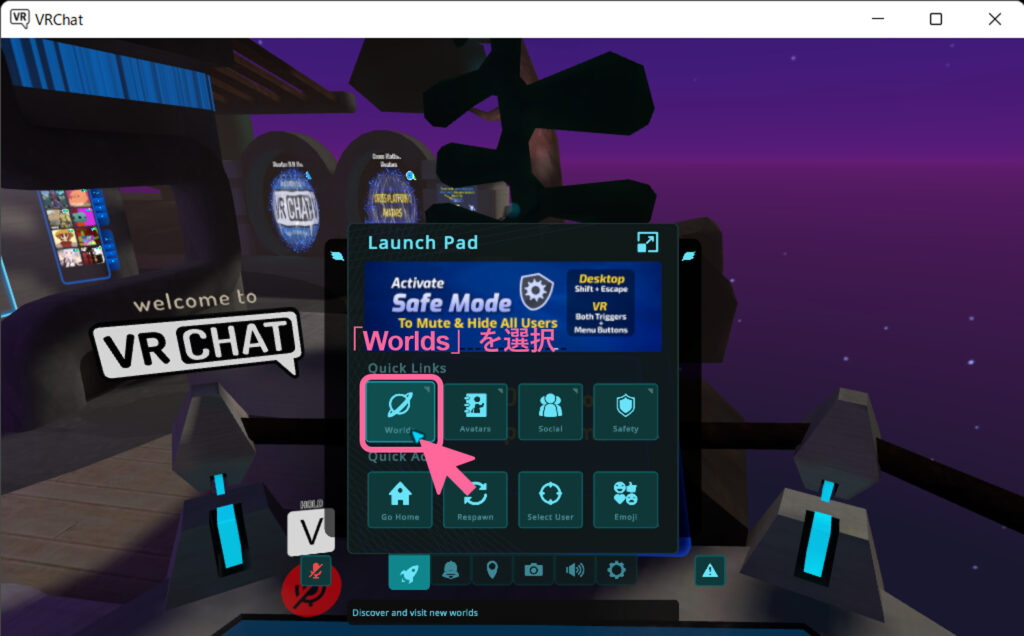
すると、ワールド選択の画面が開きます。
ここで「うっ!」となった方へ簡単な画面説明。
「You Are In」が現在いるワールド。その下には、人気ワールドなどの一覧を見ることができます。ここでワールドを選択すると、そのワールドの詳細画面が開き、そこからワールドに入ることができます。
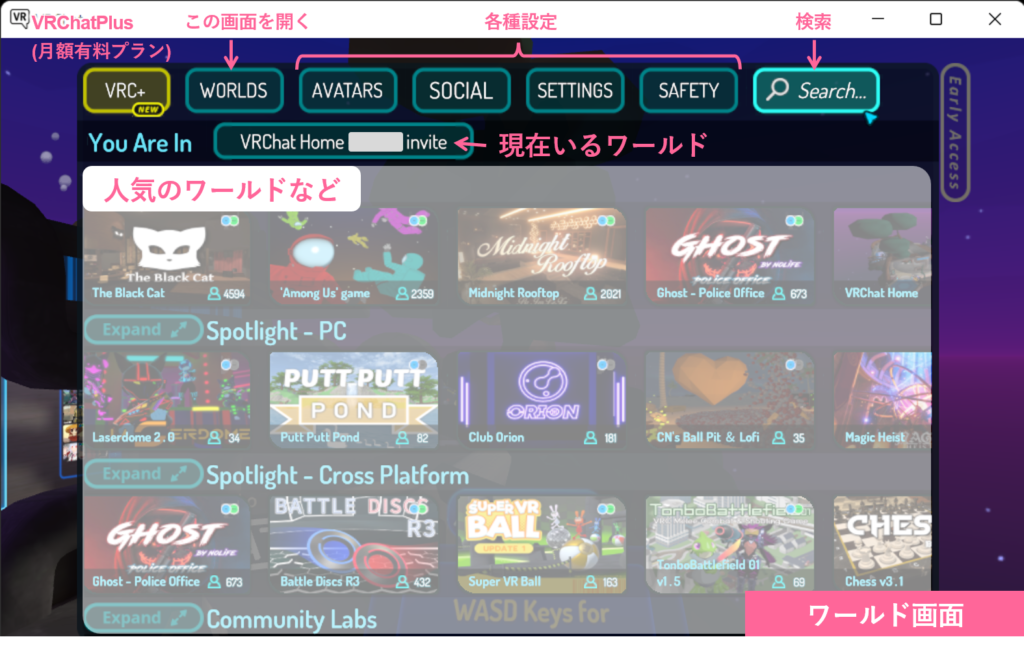
STEP4:「tutorial」でワールドを検索しよう
ふむ。
今回行きたい「[JP] Tutorial World」は、一覧にありませんね。
そんな時に便利なのが「ワールドの検索」。
先程開いたワールド選択画面の右上にある「Search…」をクリックしてみましょう!
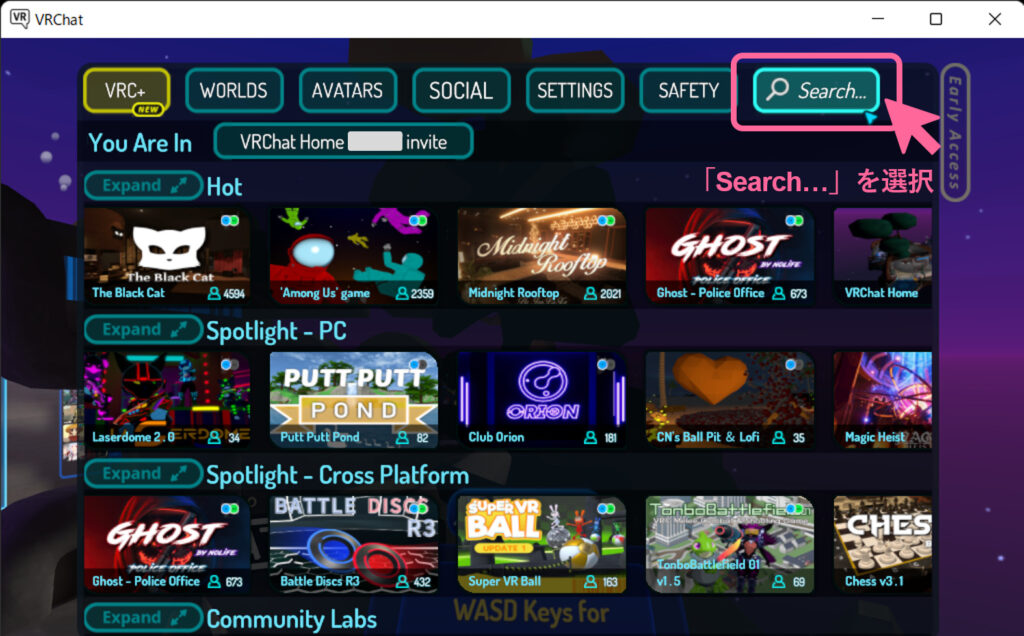
すると検索画面に変わります。
中央の検索欄にキーワードを入力したら、「OK」をクリックするか、Enterキーを押すと、ワールドを検索することができます。
今回は「tutorial」と入力してみましょう。
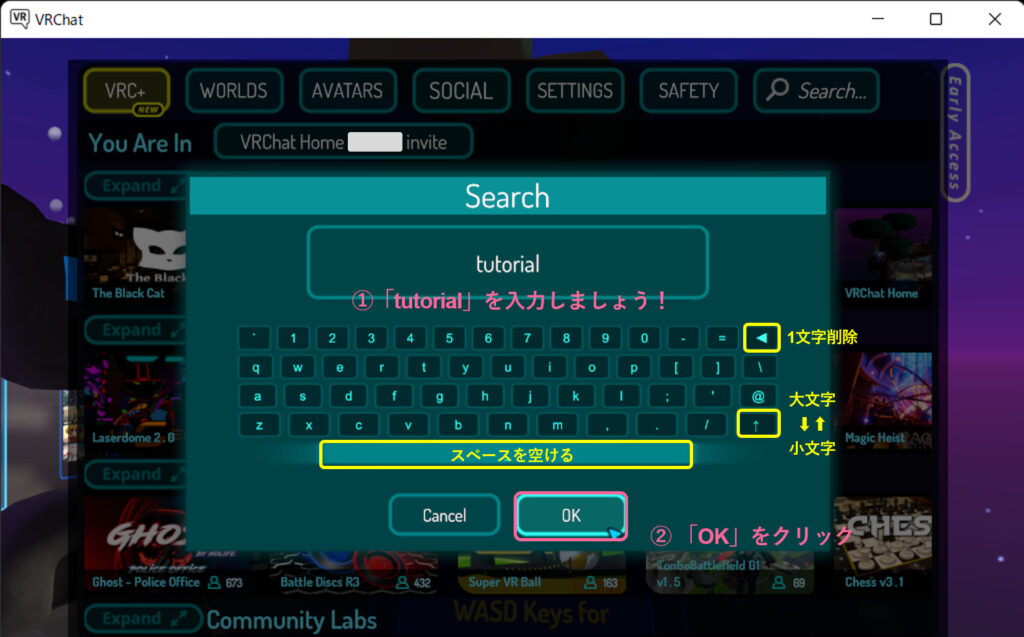
STEP5:「[JP] Tutorial World」を選択しよう
「tutorial」でワールドを検索すると、色んなチュートリアルワールドがヒットします。(初回ログイン時に訪れた「VRChatの公式チュートリアル」もこちらから行くことができますね。)
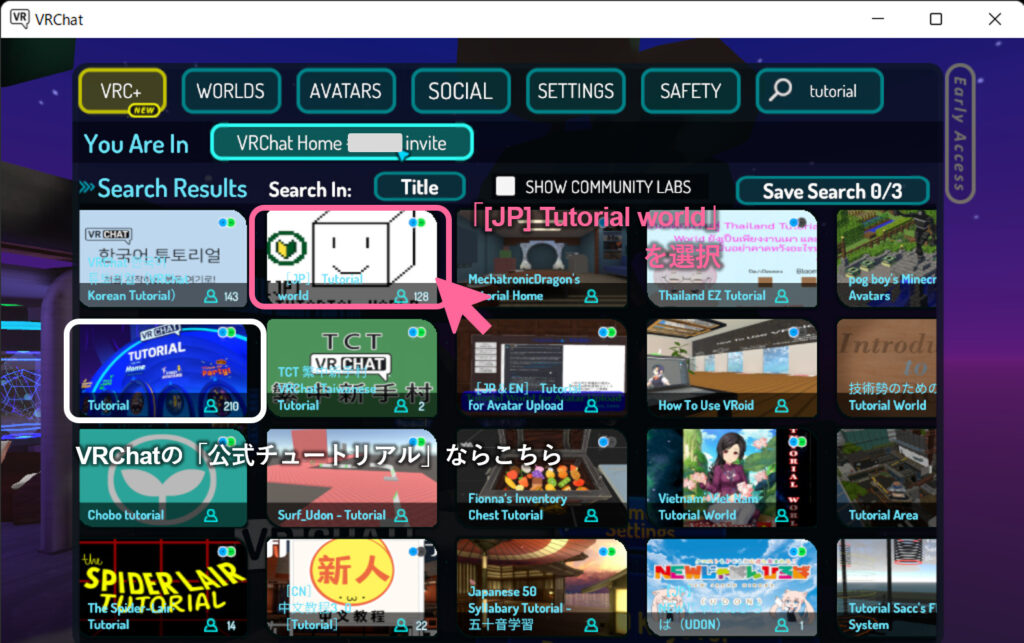
さて!今回の目的地は、白い立方体が描かれた「[JP] Tutorial World」。こちらをクリックします。
すると、ワールドの詳細画面が現れました。
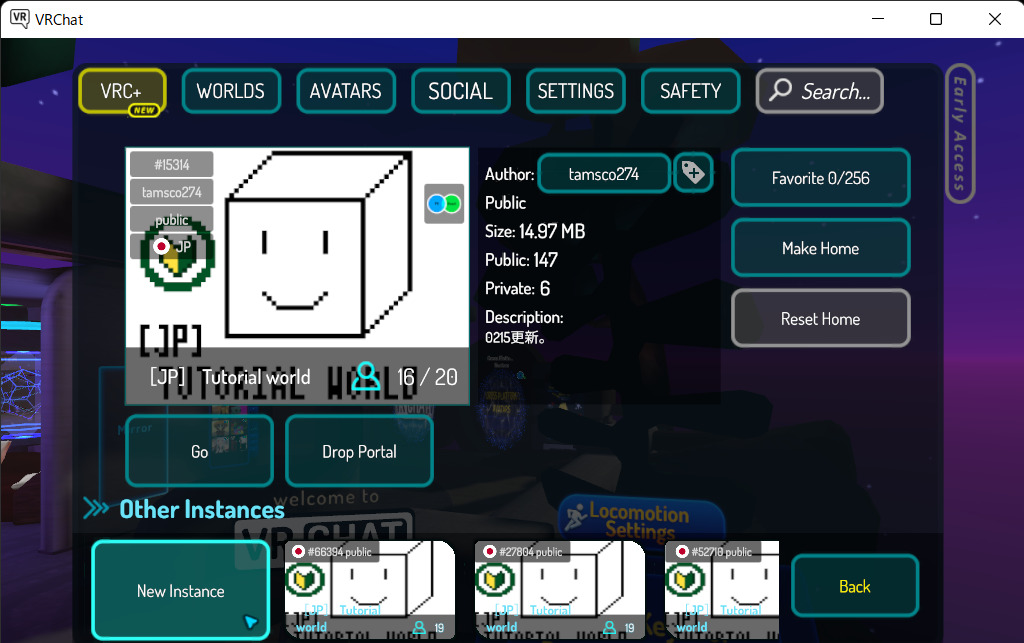
(また謎めいた画面が・・・)
ワールドの詳細画面では、選択したワールドに入れる以外にも、ワールドの入場設定をコントロールできたり、ホームワールド (VRChatを起ち上げた際にスポーンされるワールド) として設定できたり、ワールドの作者などを確認できたりするようです。
もう少し、中身を確認してみましょう。
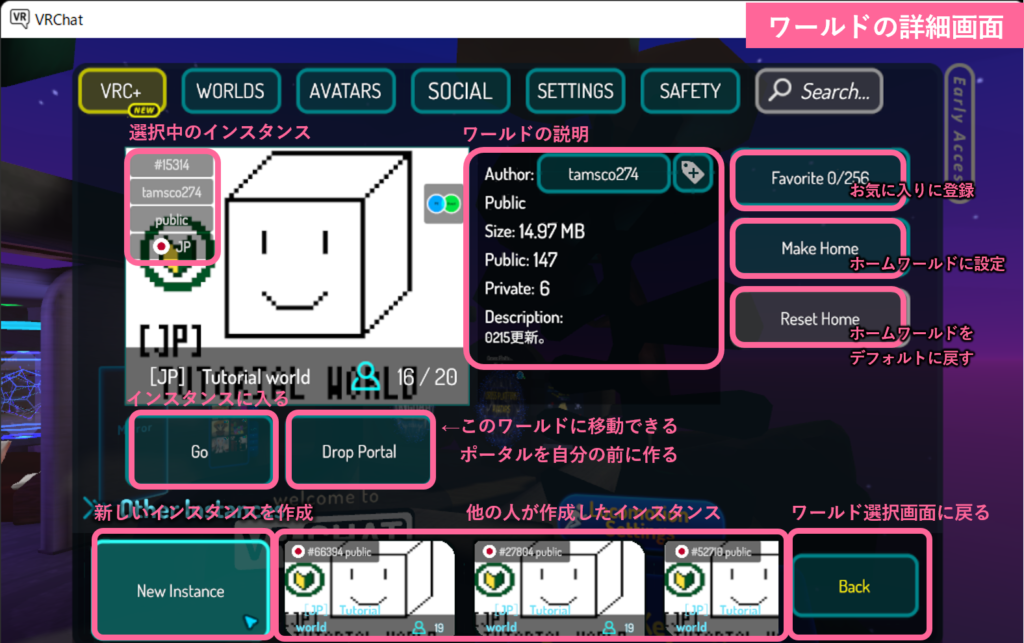
さて、皆さんはお気づきでしょうか?上図の「Go」には「インスタンスに入る」とありますね。
あれ?「ワールドに入る」って言ってなかったっけ?
そう!実は・・・!
正確には「ワールドに入る」ではなく、「インスタンスに入る」が正解!らしいんです!
(いやいや、インスタンスって何なのさ?)
この話、本当はスルーしても良いんですが、「インスタンス」の意味を知っておいた方が、この先の操作は理解しやすいです。最後の付録で解説しているので、モヤモヤ解消したい方は 付録:インスタンスとは? に飛んでみてください。
とりあえずOKな方は、次のSTEPに進みましょう!
STEP6:New Instanceを作成しよう
インスタンスが分かった方も、そうで無い方も。本筋へおかえりなさいませ。
今回は全く初めてのVRChatということで、お一人様でワールド(もといインスタンス)を巡るパターンでいきます。
1. 画面左端の「New Instance」をクリックしよう!
「New Instance」から、インスタンスを新規作成していきます。
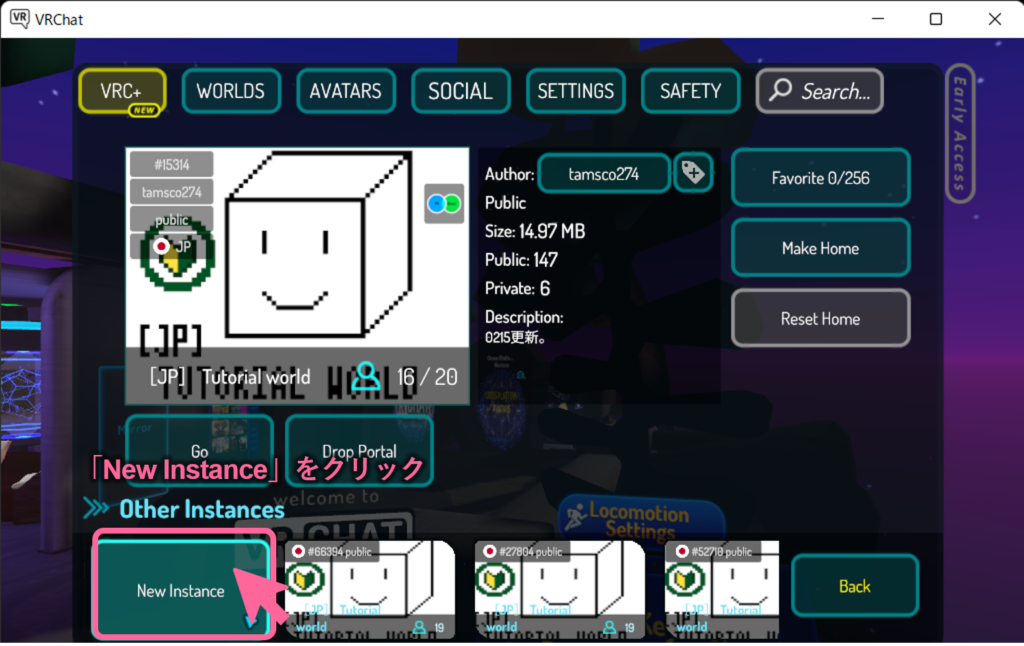
2.Regionを「JP」、「Invite Only」を指定しよう
インスタンスの新規作成画面が開きました。ここで入場方法を指定しましょう!(※入場方法の詳細は、「 付録:インスタンスとは?」で解説しています。)
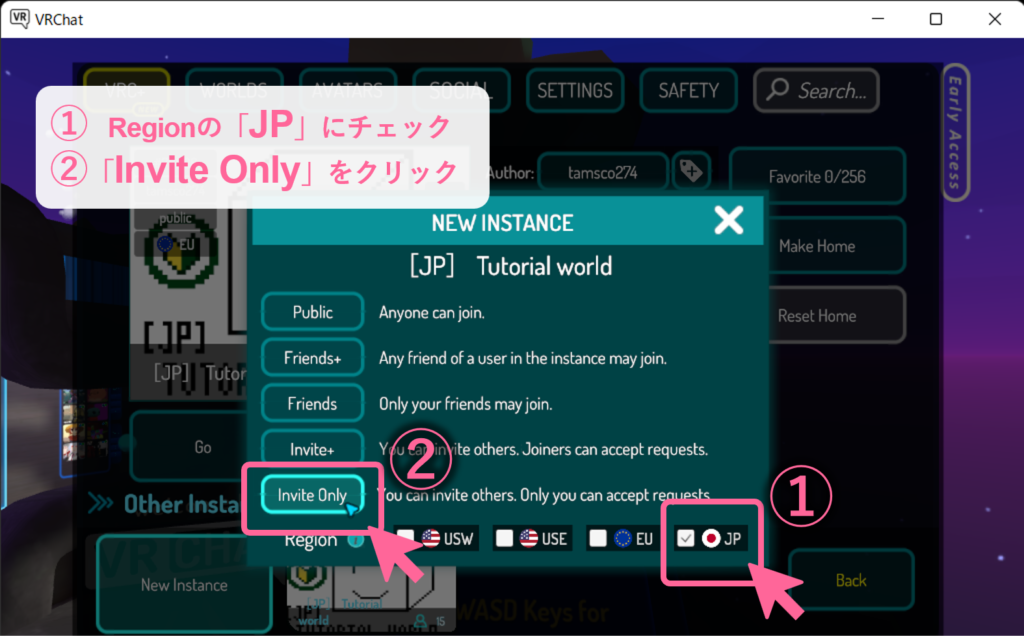
①画面右下の「JP」を選択します。②次に「Invite Only」をクリックします。
すると画面が閉じます。これでインスタンスが新規作成できました!!
STEP7:[JP] Tutorial Worldへ「Go」!!
さて!最終確認!
選択中のインスタンスが、下図のように「invete」「JP」になっていますか?(※お一人様で入場する設定です。)
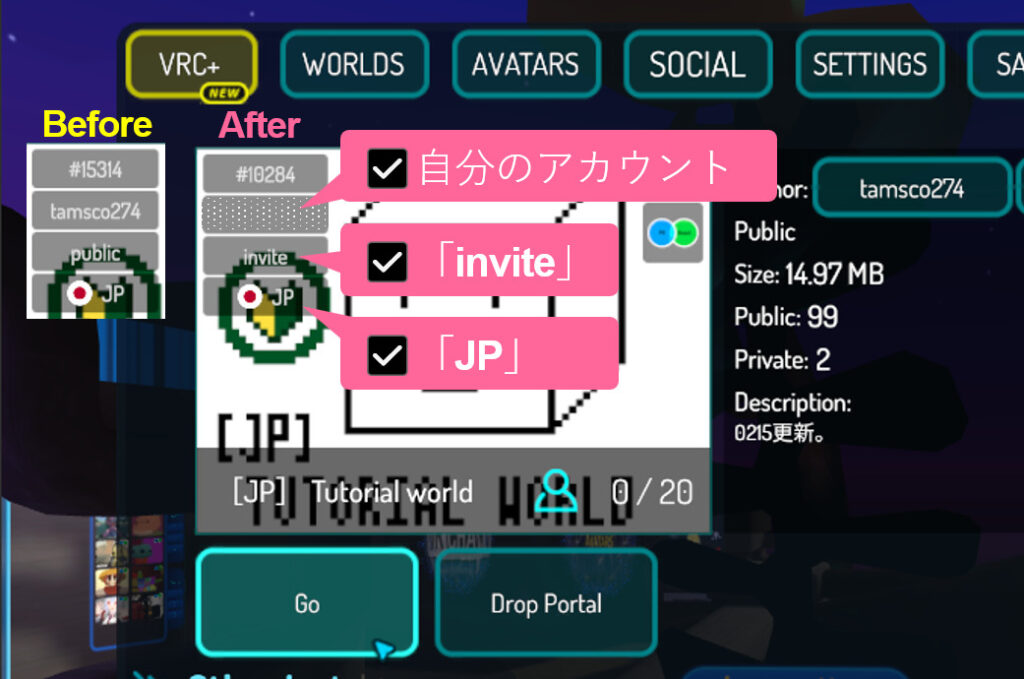
OKであれば「Go」をクリック!これでワールド(もといインスタンス)に入ることができます!
いざ、[JP] Tutorial Worldへ!!!
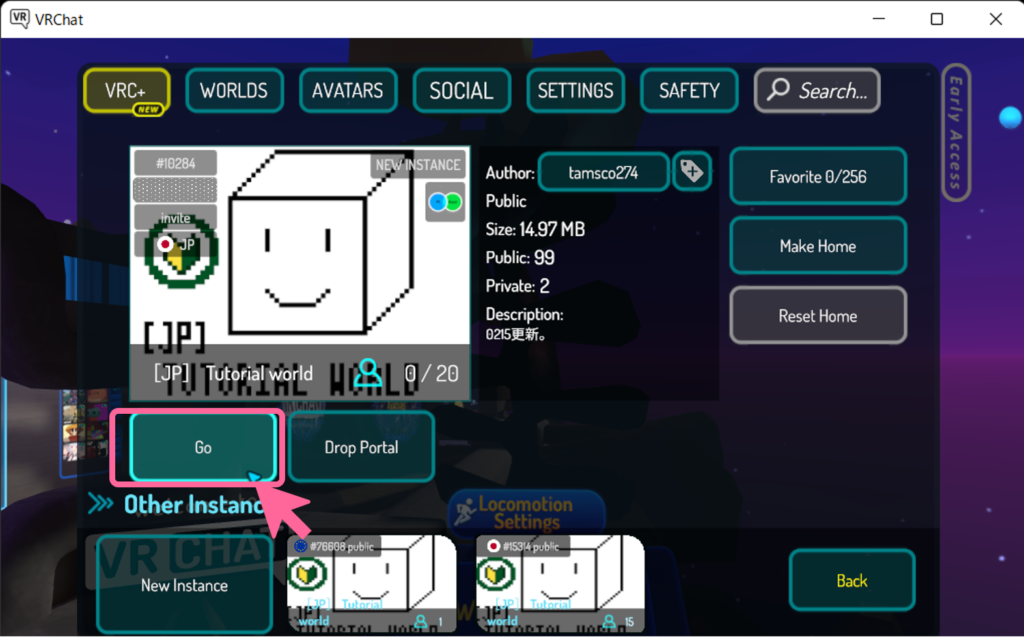
[JP] Tutorial Worldに行ってみた!
※2022年3月1日更新のものです。
入り口 (管理人様のメッセージ & 1人でワールドを巡る方法)
はい![JP] Tutorial Worldへやってまいりました。入り口はこんな感じ。
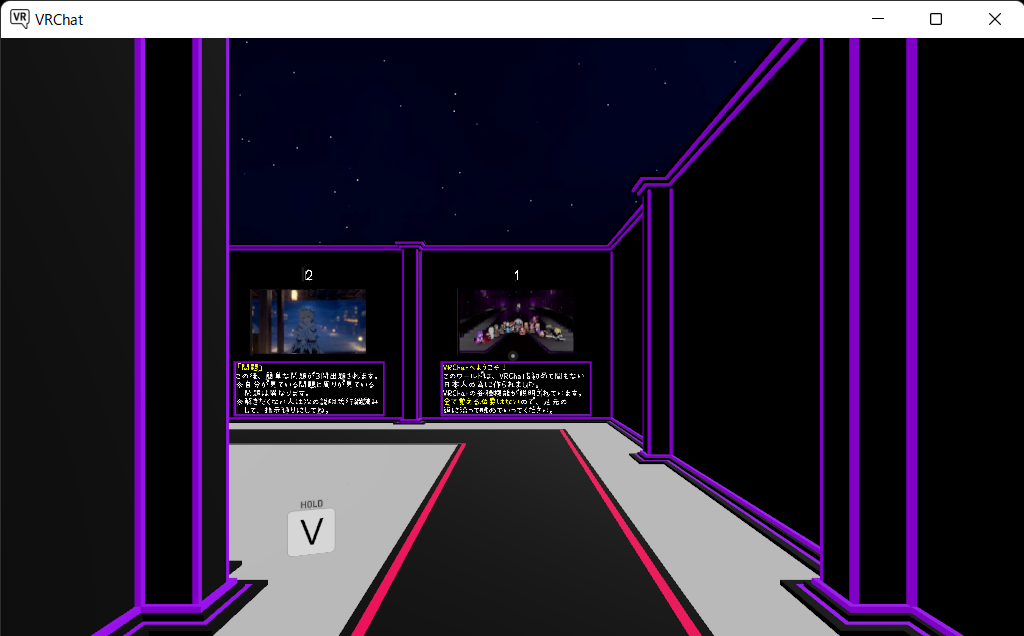
前方に色々書いているので、見に行ってみます!
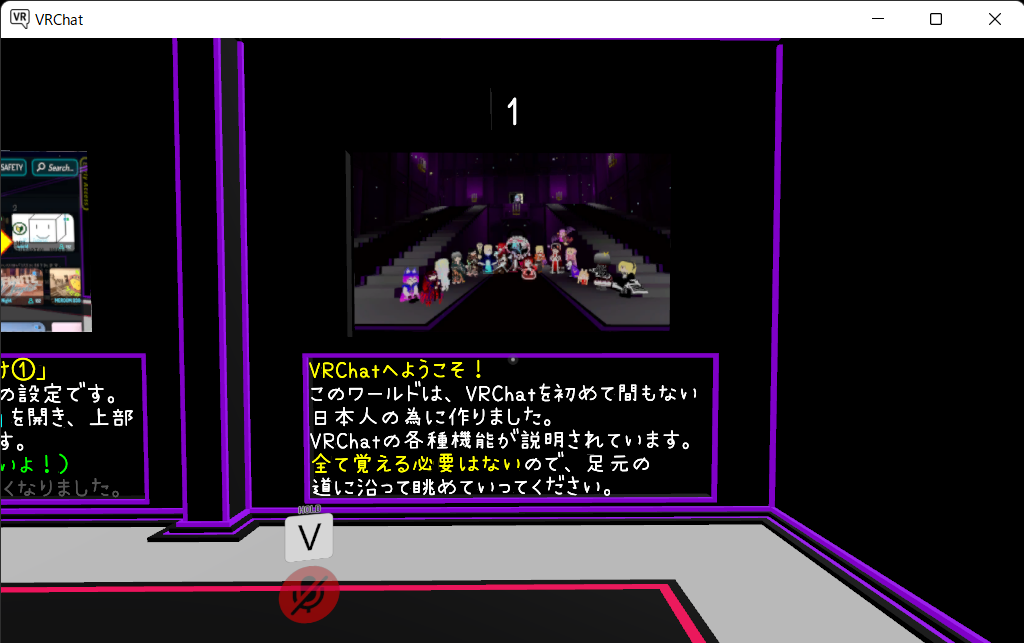
管理人さんからのメッセージですね。英語だらけのVRChat。日本人が迷わないように作成してくださったのでしょう。実際、日本語の世界というだけで安心感が半端ない!!!素敵なお方。感謝しかないですね。
さて![JP] Tutorial Worldは、足元の絨毯?が道順になっているようです。早速、次に進んでみます!
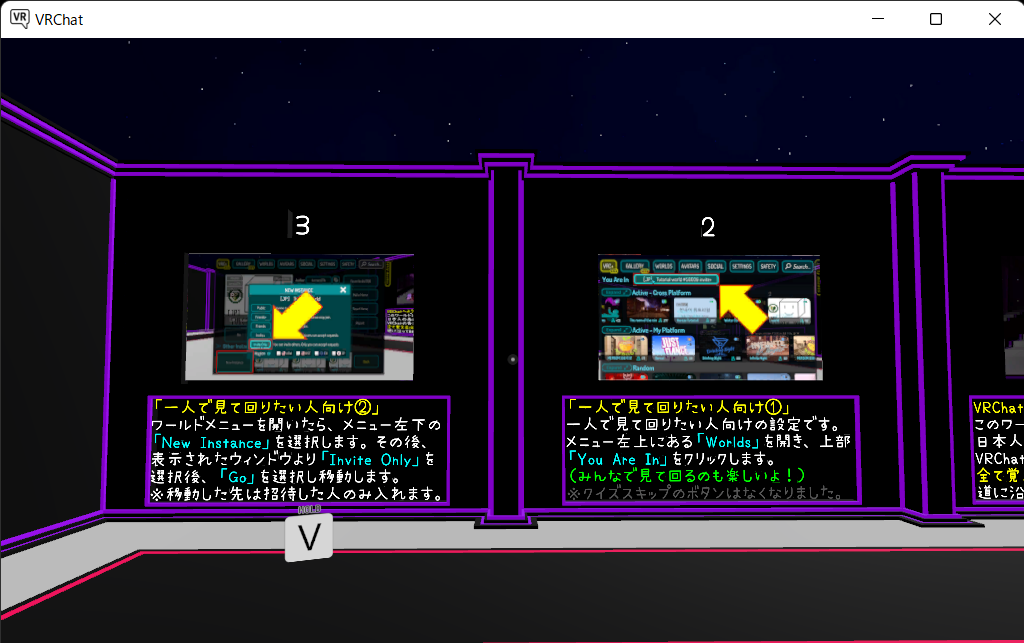
ワールドを一人で巡りたい時の方法ですね。今回はこの方法でお邪魔しています。
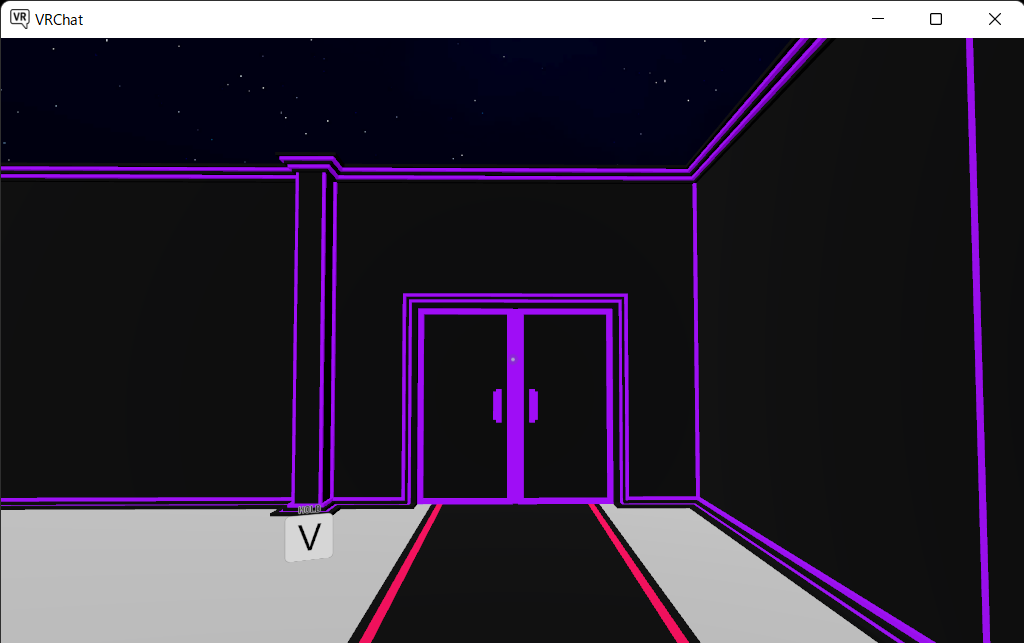
ん!!扉!?これは一体どうやって開くの・・・?
結果:「W」キー で前進すれば、普通に開きました。笑
日本人なら簡単に解ける問題が3つ
すると前方にはナゾナゾが出現。日本人なら誰でも解ける問いですね。
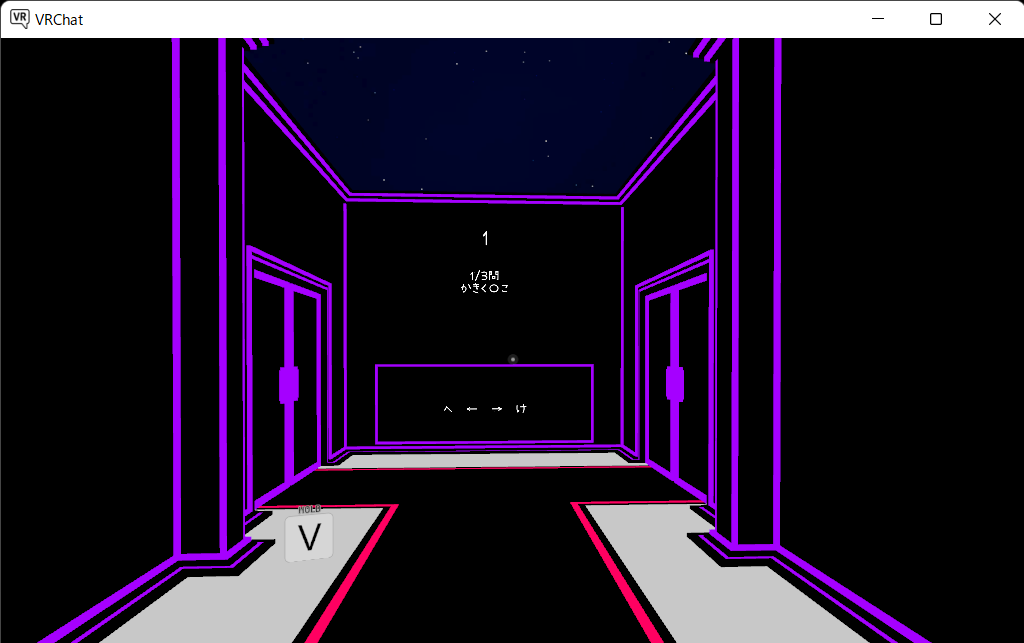
「正解」と思うの方に進めばOK!問題は3問。ランダムに変わるようです。残り2問は皆さんの楽しみとして残しておきますね。
回答を間違えた時
ちなみに「間違い」の方に進むと、こんな部屋に出ました。
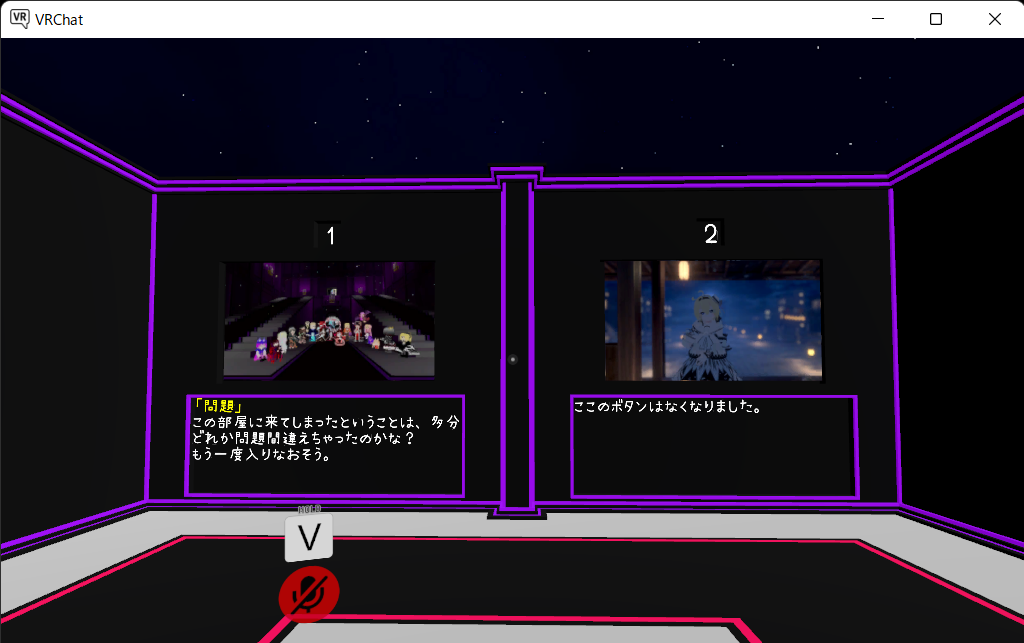
この部屋に出ると元に戻れません。つまり閉じ込められます。笑
仕方無いので、こんな時はもう1度ワールドに入り直しましょう。
(出題された3問はどれも簡単なので、落ち着いて回答すれば心配には及びません)
無事3問クリアすると・・・
無事3問をクリアすると、広大な部屋に出ました!おおおおおお!でかっ!広っ!!!
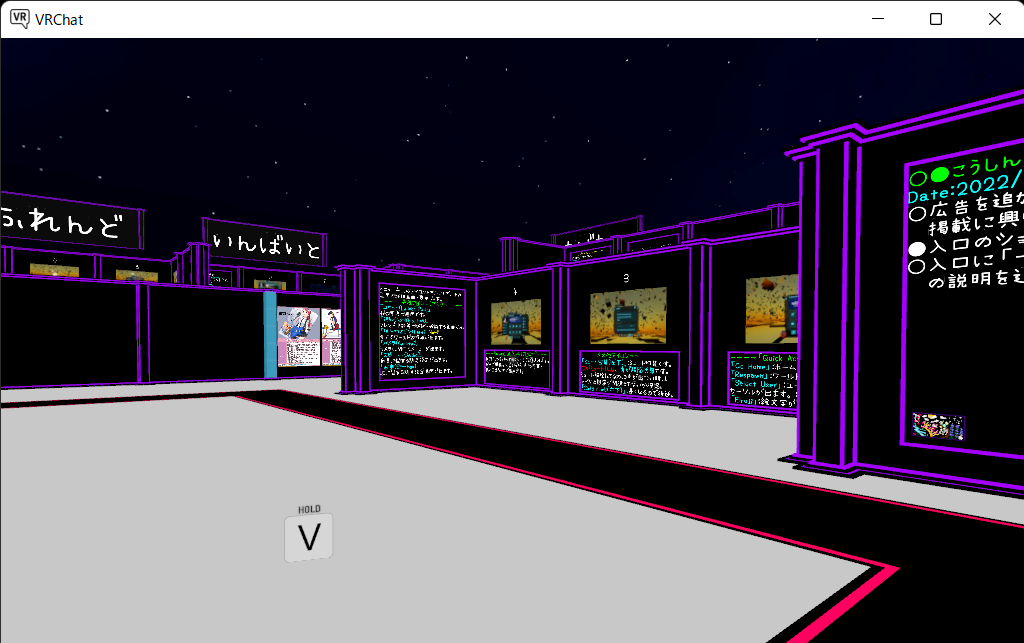
管理人さん情報とワールドに関する案内
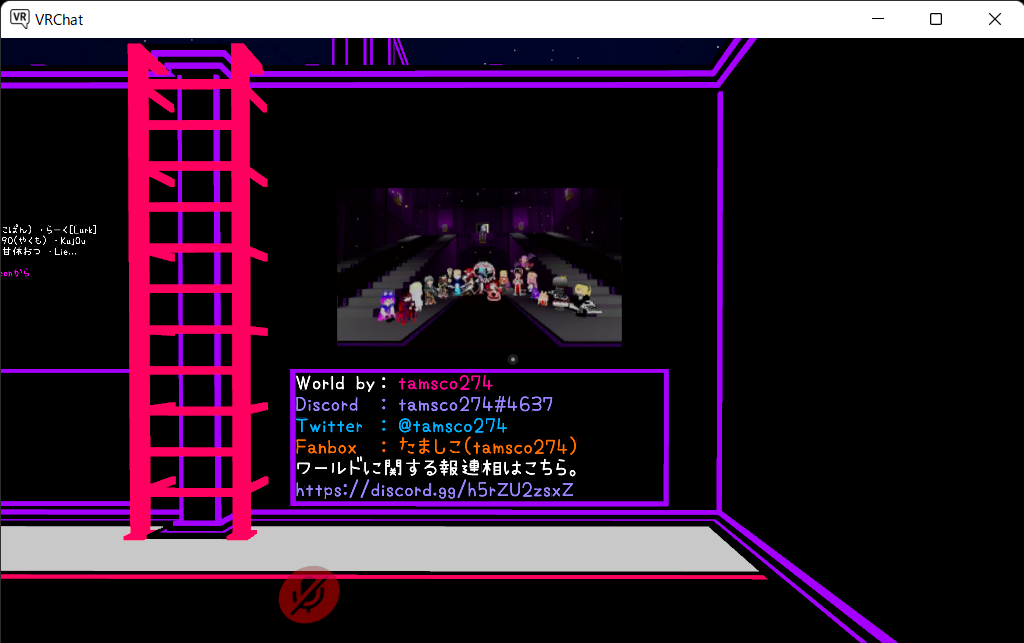
管理人は、たましこさん (Twitter:@tamsco274) という御方でした。ワールドのご制作、改めて本当にありがとうございます。
はしごの上り下り
それにしても赤のはしごが気になる。登れるの?(どうやって?)
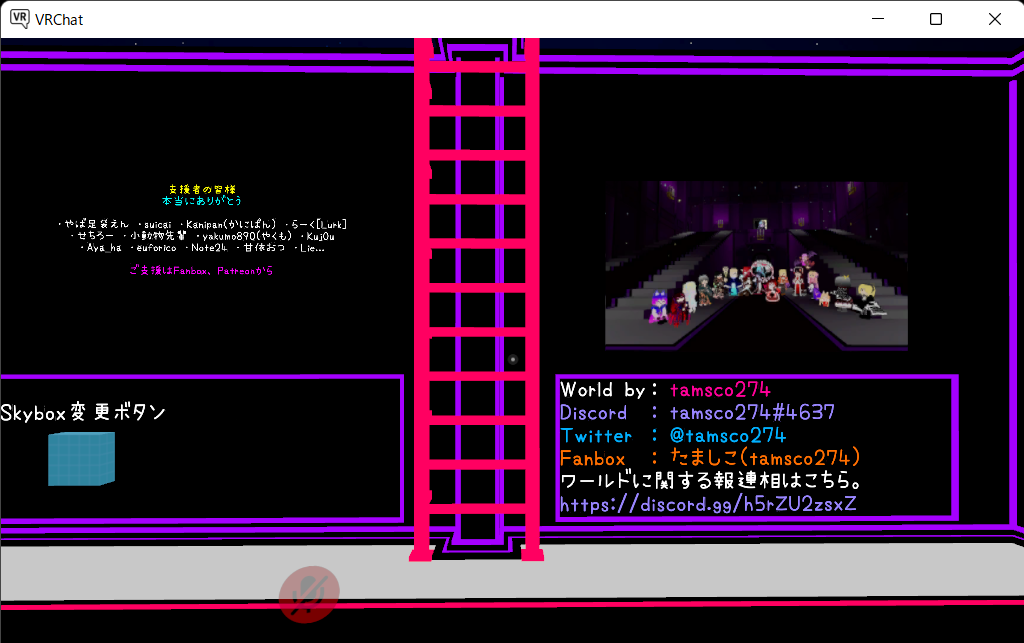
結論:はしごの前まで前進。はしごを見上げてクリックすると登れました。登ると暗転しますが、理由は視線が天井を向いているから。マウスを動かすと、視界が開けますよ。
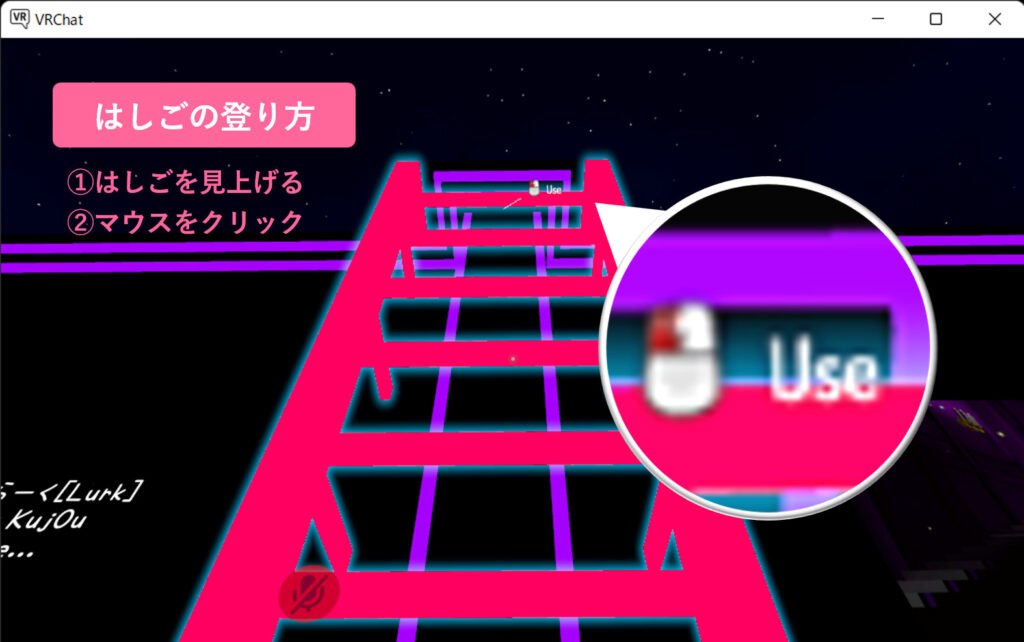
ちなみに階下へ降りる際は、降りたい方向へ前進 (はしごが無い所でも降りられます)。降りるというより落ちる。笑
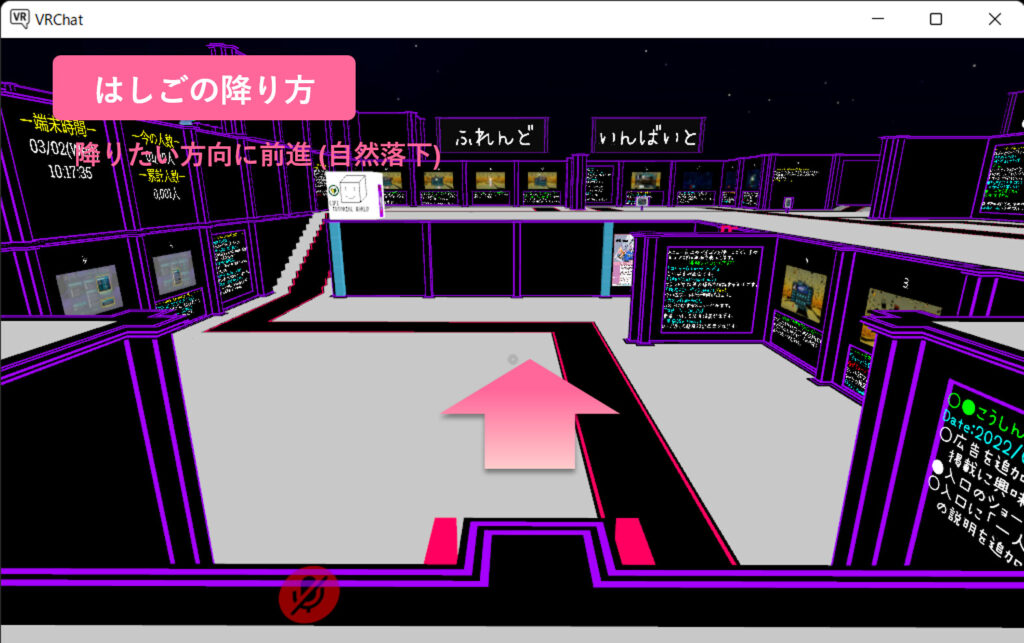
1階
ここからは全ての情報を載せると膨大なので、ワールドのMap的な扱いでご覧ください。
まずは1階から。
- 管理人さん情報とワールドに関する案内
- ワールドの更新履歴
- Launch Padの操作方法
※Escキーで開閉できるVRChatの基本メニューです。 - 設定画面の出し方と各項目の説明
- イベント案内
イベント案内は、完全にチラシ。画像をUPして貼るんですかね?すごい!!
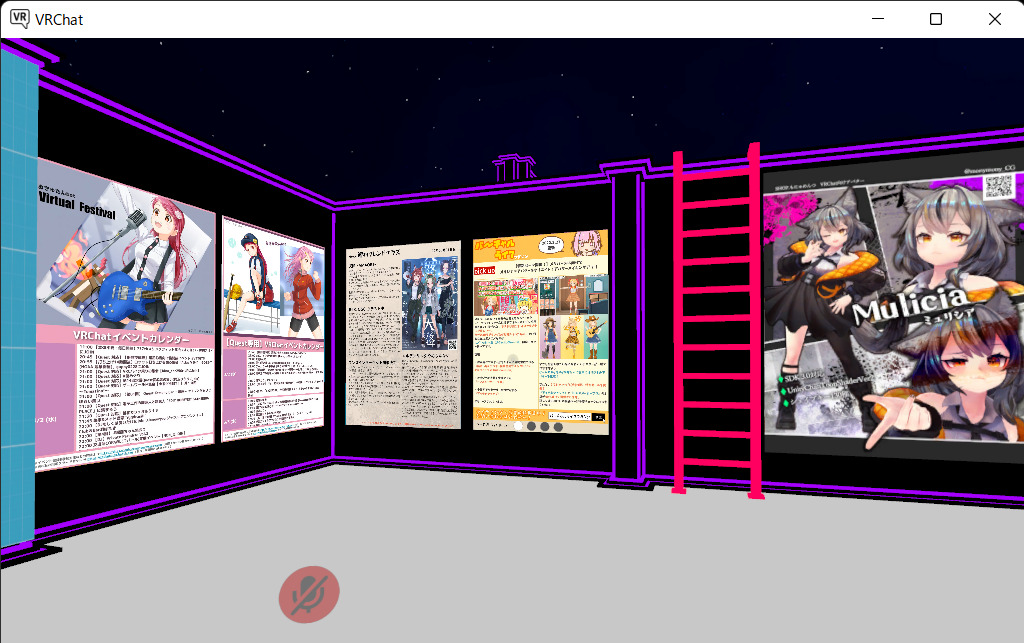
2階
2階にあるのはこちら。ボリュームがすごい。笑
- VRChatの禁止行為
- 自己防衛の方法
- 大音量を流す人への対策
- 視界を覆われた時の対策
- ワールドの選択方法や種類の説明
- アバターの変更方法
- フレンド申請と承諾/拒否の方法
- ソーシャルメニューの解説
- 自分のプロフィールの見方
- フレンドリストの見方
- ワールドへの招待方法・招待を受け取った場合
- ワールド紹介①
「アバターを入手できるワールド」や「様々なワールドをまとめたワールド」の紹介。
ワールド紹介①のゾーンでは、こんな風にポータルが並んでいます。
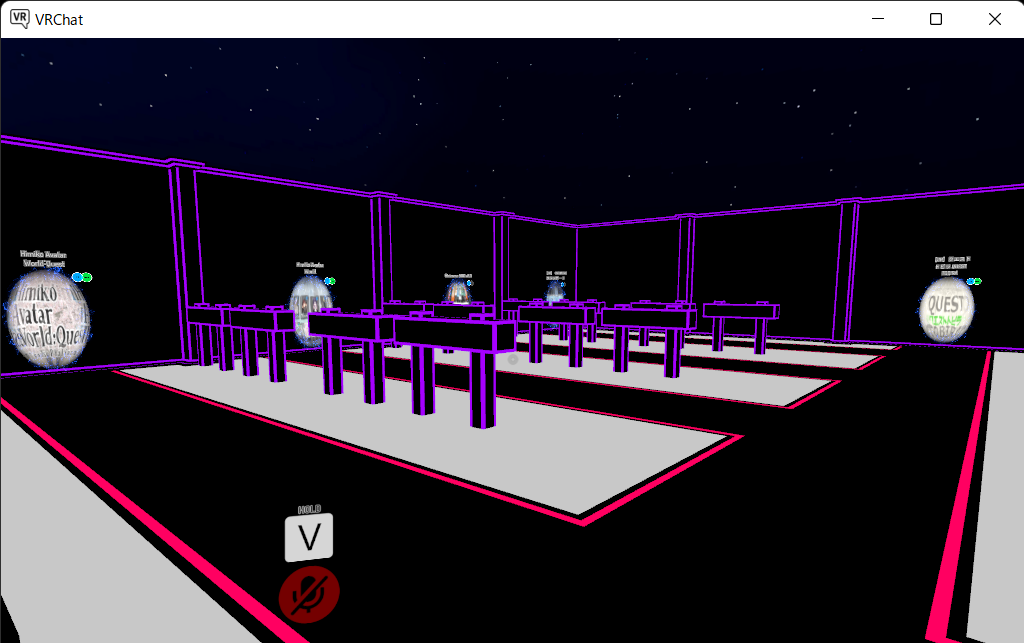
いずれも日本語対応の優しいワールド。ご作成ありがとうございます!!!
- 各種ワールドのポータルがまとめられたワールド
- USiPORT (ウシヲポート)
- QUEST TOBIRA (クエスト トビラ)
- 有志の先輩方がアバターを提供してくださっているワールド
- Himiko Avatar World
- Welcome VRC
- ポータル
特定のワールドに飛べる「どこでもドア」みたいなもの。
これらのワールドも、いずれ訪問レポート書きたいと思います!
3階
3階もありました (ほんと広い笑)。ここでラストです。
- カメラの操作方法
※デスクトップモードでは使用不可。F12でスクリーンショットはできる。 - 撮影スタジオ
※Twitteで「#VRChat始めました」と投稿するとお友達が増えるかも。 - ワールド紹介②
管理者のたましこさん(Twitter:@tamsco274)が作られた他のワールドの紹介。 - ワールド紹介③
ワールド名「自己防衛のすすめ」。自己防衛の方法や禁止行為など、更に詳しく知りたい場合はこちら。個人的には、本ワールドの次に初心者が行っておきたいワールド。知らずに道を踏み外していた!?とならぬために必見です!!!
VRChatでの禁止行為
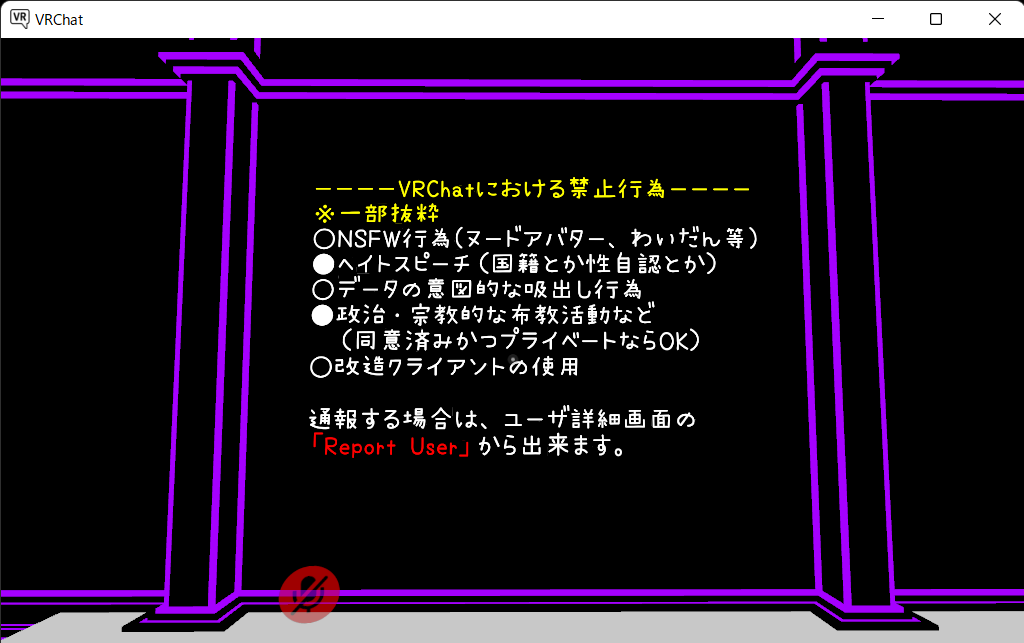
VRChatでの禁止行為を抜粋してくれています。「性的なもの」「差別的な言動」「政治・宗教活動」「ソフトウェアの改造」などが基本NGとのこと。画面の向こうにいるのはロボットではなく自分と同じ人間。お互いが気持ちよく楽しめるよう気を付けたいところですね。
またこちらには記載無いですが、アバターの著作権違反もNG。最悪の場合、アカウント停止措置の対象にも。海賊版など普通に転がっているようなので、うっかり使用には用心ですね。装着前には、制作者の方が使用許可されたものか要確認とのことです。
- NSFW
英語の「Not safe for work」(スラング) の略。「閲覧注意」という意。 - 改造クライアント
インストールしたVRChatに何らかの変更を加えること。PCゲームの場合、クライアントはそのソフトウェアを指す場合が多いようです。有識者であれば通常のプログラムではできない行為を可能にするよう書き換えできるみたいですが、それはNG。(と理解しました。)
行ってみた感想
まずは兎にも角にも、ワールドの制作者・たましこさん(Twitter:@tamsco274) には感謝しかないです!私の声は届かないかもですが、大声で叫びたい!!!ありがとうございます!!!
途中で私はワールド説明を簡略してしまったのだけど、それだけVRChatは多機能でした。情報を集約し、カテゴリー別に解説を用意し、ワールドという形に落とし込む作業。どれだけの手間か計り知れません。
正直に言えば、今回得た知識は右から左。誤解しないで頂きたいのですが、解説は非常に分かりやすいです。ただオツムキャパを越えてきます。例えるなら、最新メカの取扱説明書を読んだ時の気分。私使いこなせるのか???
今のところ、VRChatは誰でも簡単にできるもの!・・・と私は言い難いです。PCゲームや英語に精通していないので、白目になりたいタイミングがままあるというか。笑
ですが、そんな機能があったなぁと念頭に置いておけること、迷子の時に道しるべがあること。それが今の自分には心強いです!
あとは「習うより慣れろ」の領域でしょう。頑張ります!笑
★付録:知っておこう!インスタンスとは?(ワールドとの違いは?)
「ワールドに入る」は間違い?
前述の通り、「ワールドに入る」は実際のところ誤りだそうです。
正解は「インスタンスに入る」。
急に現れた「インスタンス」とは何ものでしょうか?
インスタンスはプログラミング用語の1つ
インスタンス (Instance) という言葉は、プログラミング界の出身。
効率的にプログラムを組みたい際に大活躍してくれますが、ちょっと難解。漠然と説明するなら「ある設計図を元に作られた単体の塊」。(どうゆうこと???)
分かりづらいので、スマートフォンに例えつつ、VRChatでいうインスタンスとは何ぞ?に迫ります。
VRChatでいう「インスタンス」とは?スマートフォンに例えると分かりやすい(かも)
先程の概念を当てはめると、VRChatでの「インスタンス」とは、「ワールドという設計図を元に作られた1つの仮想空間」となります。(うん。分からんですね)
なので身近なスマホに例えてみました!(※あくまでVRChatのワールドとインスタンスを理解するための説明です。)
- ワールドの名前:スマホの機種名
- ワールド:スマホの設計図
- 各機種に1つしか存在しない。
- ユーザーは編集できない。
- 触れるのは設計者だけ。
- インスタンス:スマホの本体
- 設計図を元に生産する。
- 複数生産できる(生産台数は機種ごとにバラバラ)。
- ユーザーは各々に好きな使い方ができる。
VRChatでいう「ワールド」は、ある仮想空間を作るための設計図です。
となれば、実際に仮想空間を楽しむには、ワールドを元に仮想空間を作る必要がありますよね。そうして作った仮想空間を「インスタンス」と言うのです。
ワールドは仮想空間の設計図。インスタンスが仮想空間の本体。
だから「ワールドに入る」ではなく、「インスタンスに入る」が正解という訳なのです。(ややこしいわ!笑)
インスタンスは5種類 (入場制限が異なる)
インスタンスには、誰までが入れるのか、入場制限の異なる5種類があります。
- Public・・・・・完全公開。誰でも入場可。
- Friend+・・・・友達の友達まで入場可。
- Friend・・・・・友達まで入場可。
- Invite+・・・・ 招待客の招待客まで入場可。
- Invite Only・・・招待客まで入場可。(お一人様もこちら)
インスタンスを新規作成する場合は、どの種類で作成するか選ぶことができます。(詳しくは後ほど。)
インスタンスへの入り方は大きく分けて2通り
インスタンスの入り方は、なんと8通りもあるそうですが。笑 (上級者向け:ワールドへの入り方8通り )
大きく分けると2種類。
- 作成者が他のユーザーのインスタンスに入る。 (入場方法は指定できない)
- 作成者が自分のインスタンスに入る。 (他のユーザーも含め、入場方法を指定できる)
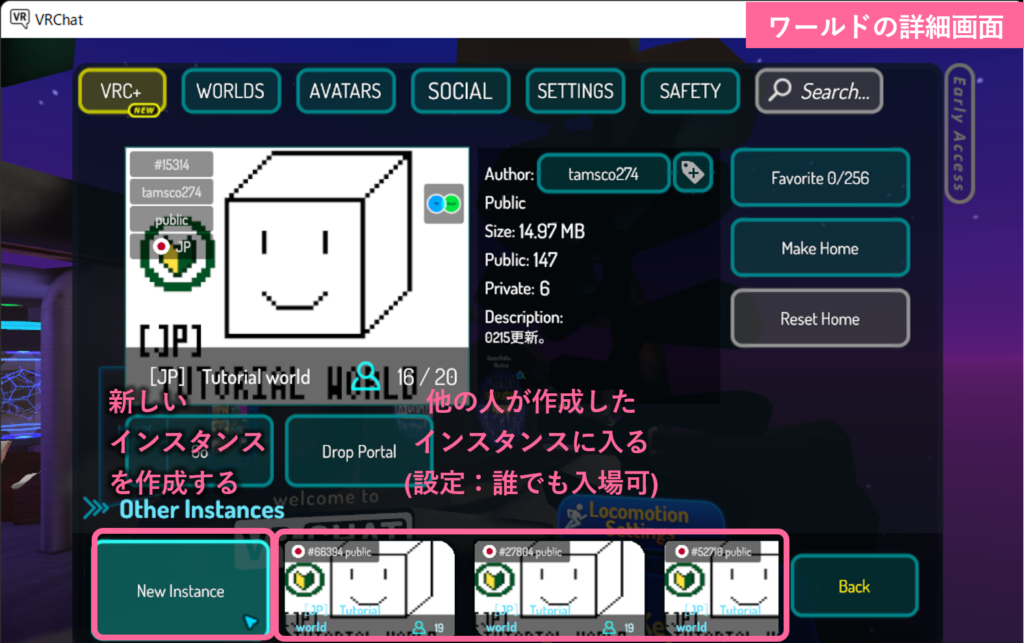
ここでは、初心者でも操作が簡単な「①公開されているインスタンスの入り方」「②インスタンスを新規作成する方法」「③ポータルからの入り方」を解説します。
その前に、インスタンスに入る際の注意事項を確認しておきましょう!!!
インスタンスに入る時の注意事項:「JP」を選ぼう!
インスタンスに入る前に、Regionのステータスが「JP」になっているものを選びましょう!
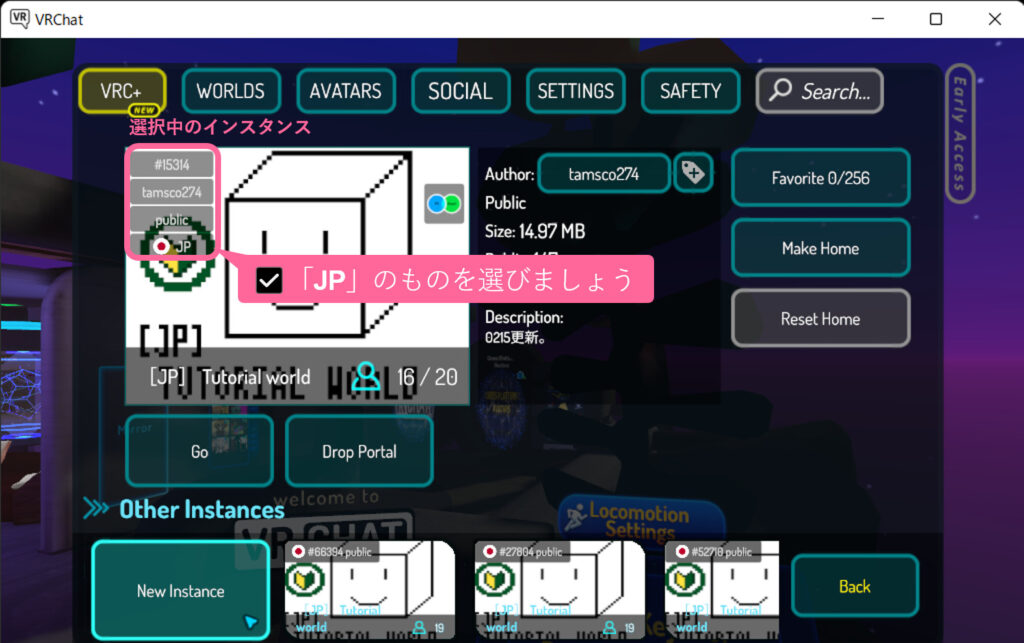
「Region」とは、何処のサーバーを介して通信情報をやり取りするか?というもの。
情報の往復速度を左右するもので、これは物理的距離に依存するようです。
そのため、近い地域 (日本在住ならJP) の方がタイムラグが少なくなります。
なお、現時点で選択できるRegionは4つです(※2022/3/1現在)。
- USW・・・アメリカ西海岸
- USE・・・ アメリカ東海岸
- EU・・・・ヨーロッパ
- JP・・・・ 日本
①公開されているインスタンスに入る方法
公開されているインスタンスに入る場合は、公開中のインスタンスを選択します。
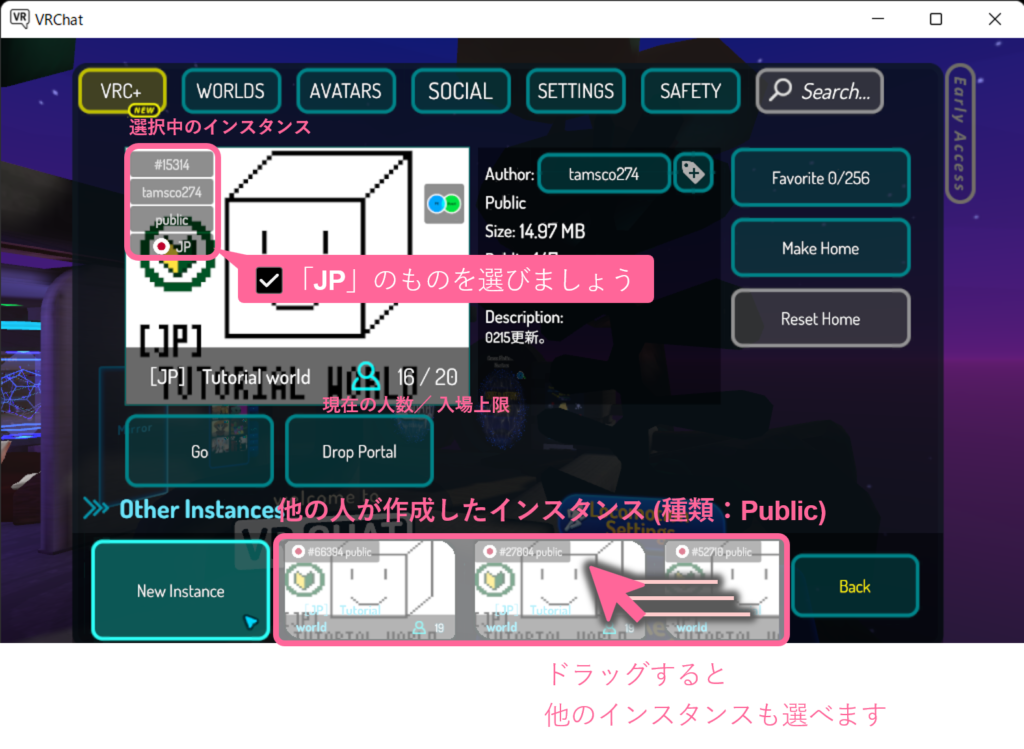
その際には、Regionのステータスが「JP」であるか確認しましょう!(※日本在住の場合)
選択中のインスタンスでOKであれば、「Go」をクリック。
他のインスタンスが気になる場合は、画面下部のリストから選ぶことができます。
②インスタンスを新規作成する場合
インスタンスは、新規作成することも可能。
入場条件を自由に決められるのがメリットです。
「New Instance」から、インスタンスを新規作成していきます。
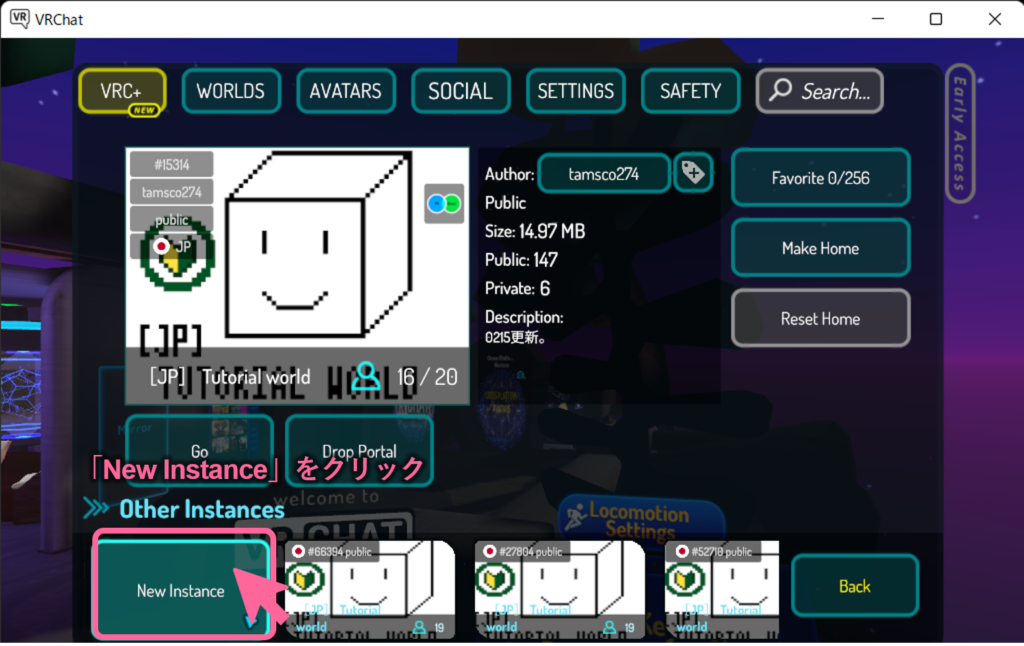
すると、インスタンス新規作成画面が現れます。ここで入場条件が指定できます。
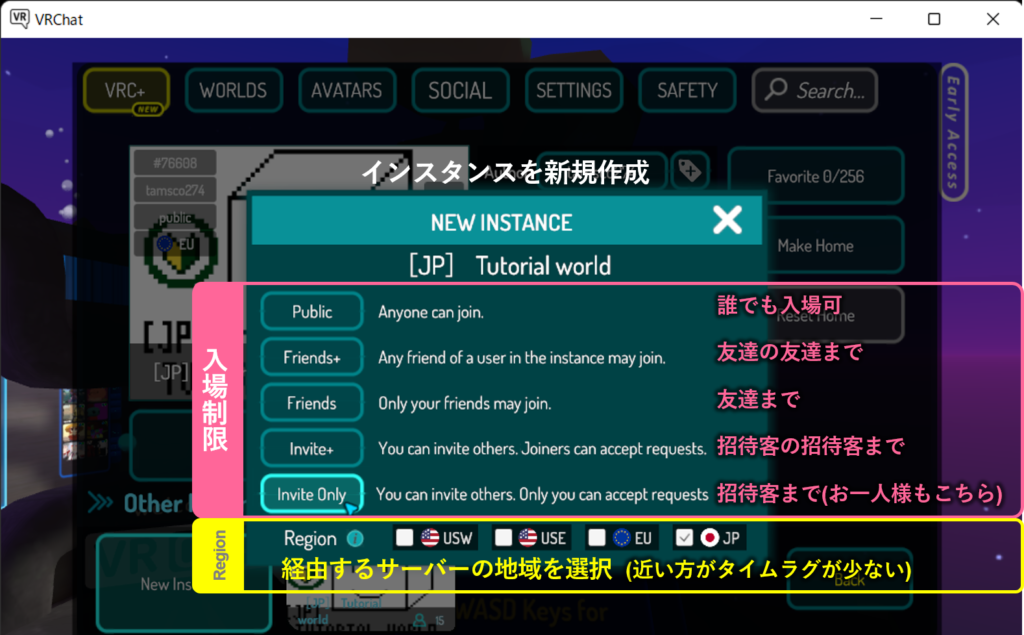
指定する項目は「インスタンスの種類(入場制限)」と「Region」の2つ。
口酸っぱいですが、Regionの「JP」にチェックがあるか確認しましょう!(※日本在住の場合)
次に、好みのインスタンスの種類をクリックすると、選択中のインスタンスに設定が反映されます。
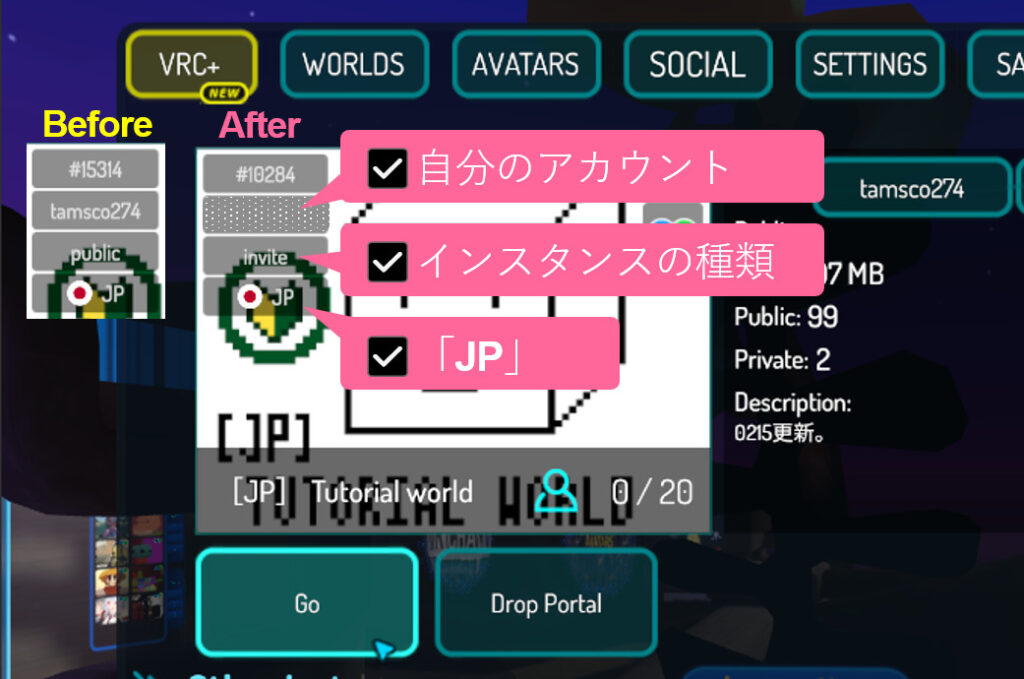
設定に誤りが無ければ、「Go」をクリックすると入ることができます。
③ポータルから入る場合
ポータルとは、ワールドからワールドを繋ぐ「どこでもドア」みたいなもの。
卵みたいな外観をしています。
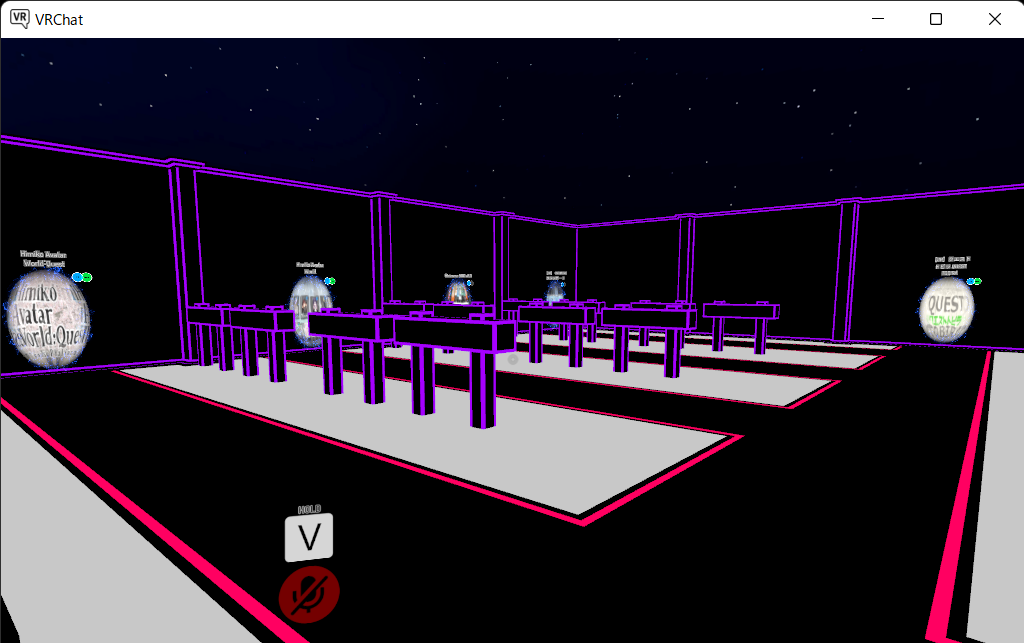
ポータルは、そのまま体当たりをすれば、次のワールドに飛ぶことができます。
飛んだ先のワールドは、正確に言えばインスタンス。だから注意点があります。
注意点は、インスタンスのステータスが「Public」であること、Regionが「JP」以外の場合があることです。
インスタンスのステータスは、作成者に依存します。
設定を変更したい場合は、下記方法が有効です。
- 「Escキー」を押してLaunch Padを開く。
- Quick Linksの「Worlds」をクリック。
- 「You Are In」の隣に記載されているワールドをクリック。
⇒現在いるワールドの詳細画面へ移行する。 - 他のPublicになっているインスタンスに入るか、インスタンスを新規作成できます。
以上、インスタンスの説明でした!!
次回予告:USiPORT (ウシオポート) 訪問
最後までご覧くださり、ありがとうございました。
今回はVRChatの難しさを知った回でした。無駄に (※無駄じゃない) 謎ボタンと専門用語が多いんよよよよよよー!
周りを見渡すと皆さん玄人。ゲームしない×英語できない×IT疎い私はやっていけるのでしょうか??
VRChatはTwitterと同じくSNS。他の人との交流を楽しむのが醍醐味の1つです。でも私はまだ荒らしとか怖いので、操作に慣れるまではお一人様でワールド探索を進めようと思います。
次回は、[JP] Tutorial Worldで紹介されていたポータルワールド「USiPORT (ウシヲポート)」を訪問。

ではまた次回!
VRChat関連記事
| 内容 | URL |
| VRChatを始めるためのロードマップ | https://kameco-blog.com/vrchat-how-to-start/ |
| ①VRChatアカウント登録 | https://kameco-blog.com/vrchat-account-registration/ |
| ②Steamアカウント登録&インストール | https://kameco-blog.com/steam-account-registration/ |
| ③VRChatインストール | https://kameco-blog.com/vrchat-install/ |
| ④VRChat初回ログイン&公式チュートリアル | https://kameco-blog.com/jp-tutorial-world/ |
| ⑤日本版チュートリアル [JP] Tutorial World | https://kameco-blog.com/jp-tutorial-world/ |
| ⑥ポータルサイト USiOPORT (ウシヲポート) | https://kameco-blog.com/vrchat-usioport/ |
| ワールド紹介:Virtual OKINAWA | https://kameco-blog.com/vrchat-virtual-okinawa/ |
| ワールド紹介:Magic Heist | https://kameco-blog.com/vrchat-magic-heist/ |
その他のメタバース関連記事
The Sandbox (ザ・サンドボックス)
NFTや仮想通貨などにも触れてみたいなら!
| 内容 | URL |
| The Sandboxの始め方大全 | https://kameco-blog.com/the-sandbox-how-to-start/ |
| 操作方法や推奨設定など | https://kameco-blog.com/the-sandbox-controls-and-settings/ |
| クエストの種類や攻略のコツ | https://kameco-blog.com/the-sandbox-quests/ |
| アルファ版シーズン2 初心者にオススメのランド5選 | https://kameco-blog.com/the-sandbox-alpha2-world-best5/ |
cluster (クラスター)
日本発のメタバースプラットフォーム。メタバースを気軽に始めてみたいなら!
| 内容 | URL |
| clusterとは?始め方は? | https://kameco-blog.com/about-cluster/ |
| clusterのワールドを1人で巡る方法 | https://kameco-blog.com/cluster-private-play/ |

